
Mozilla Firefox נחשב הדפדפן הפונקציונלי ביותר, כי יש לו מספר רב של כלים מובנים לכוונון בסדר. היום אנו נסתכל איך אתה יכול לעשות תצורה בסדר של Firefox לשימוש נוח של הדפדפן.
הגדרת רזה Mozilla Firefox מתבצעת בתפריט הגדרות הדפדפן מוסתר. יש לציין כי לא כל ההגדרות בתפריט זה יש לשנות, כי דפדפן בסיסי יכול להיות פלט.
רזה הגדרה Mozilla Firefox
ראשית, אנחנו צריכים להיכנס להגדרות מוסתרים של פיירפוקס. לשם כך, בשורת הכתובת של הדפדפן, עבור אל הקישור הבא:
על: Config.
אזהרה יוצג על המסך שבו אתה צריך להסכים על ידי לחיצה על הכפתור. "אני מבטיחה שאזהיר".
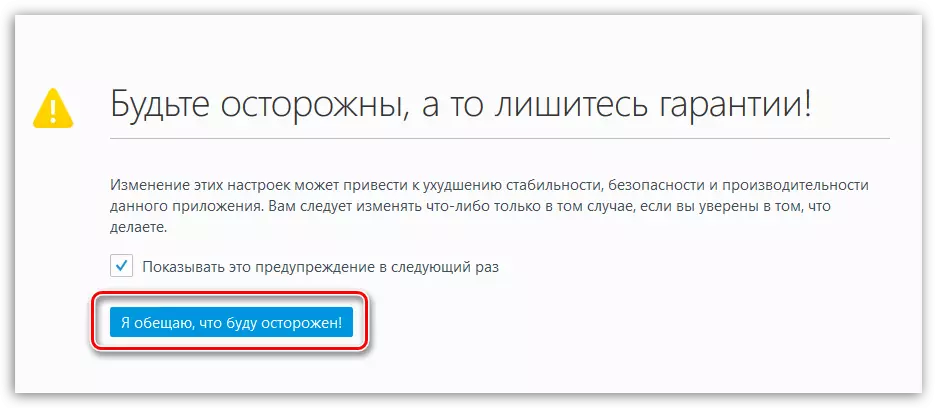
המסך מציג רשימה של פרמטרים מסודרים בסדר אלפביתי. על מנת למצוא אותו קל יותר למצוא פרמטר אחד או אחר, התקשר מחרוזת החיפוש עם שילוב של מפתחות חמים. Ctrl + F. וכבר דרכו, חפש פרמטר.
שלב 1: צריכת RAM מופחתת
1. אם תצוגת הדפדפן שלך צורכת יותר מדי מספר RAM, מחוון זה יכול להיות מופחת על ידי כ -20%.
לשם כך, אנחנו צריכים ליצור פרמטר חדש. לחץ לחיצה ימנית על האזור ללא הפרמטרים, ולאחר מכן עבור לנקודה "צור" - "לוגי".
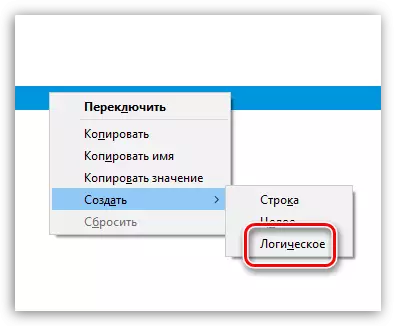
החלון מציג את החלון שבו אתה צריך להזין את השם הבא:
Config.trim_on_minimize.

כערך, ציין "נָכוֹן" ולאחר מכן שמור את השינויים.
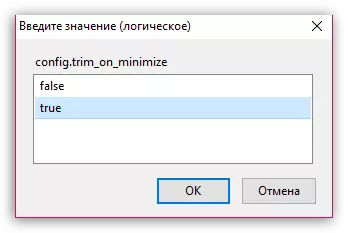
2. באמצעות מחרוזת החיפוש, מצא את הפרמטר הבא:
Browser.sessionstore.interval.

פרמטר זה קובע את הערך של 15,000 הוא מספר MilliseConds שדרכם הדפדפן מתחיל באופן אוטומטי כדי לשמור את ההפעלה הנוכחית לדיסק כך שבאירוע של דפדפן נופל אתה יכול לשחזר אותו.
במקרה זה, הערך ניתן להגדיל 50,000 או אפילו עד 100,000 - זה יהיה השפעה חיובית על מספר RAM לדפדפן הנצרך.
כדי לשנות את הערך של פרמטר זה, פשוט לחץ עליו פעמיים עם לחצן העכבר ולאחר מכן הזן ערך חדש.

3. באמצעות מחרוזת החיפוש, מצא את הפרמטר הבא:
דפדפן.

פרמטר זה יש ערך של 50. משמעות הדבר היא מספר שלבים קדימה (בחזרה), שבו אתה יכול לבצע בדפדפן.
אם אתה מצמצם את הסכום הזה, למשל, עד 20, זה לא ישפיע על הנוחות של שימוש בדפדפן, אבל זה יקטין את הצריכה של RAM.
4. האם שטרם לב לכך בעת לחיצה על הלחצן "הקודם" ב- Firefox, הדפדפן נפתח כמעט באופן מיידי את הדף האחרון. זאת בשל העובדה כי הדפדפן "ספרים" תחת הנתונים של המשתמש של כמות מסוימת של RAM.
שימוש בחיפוש, מצא את הפרמטר הבא:
דפדפן.סייסקוריה
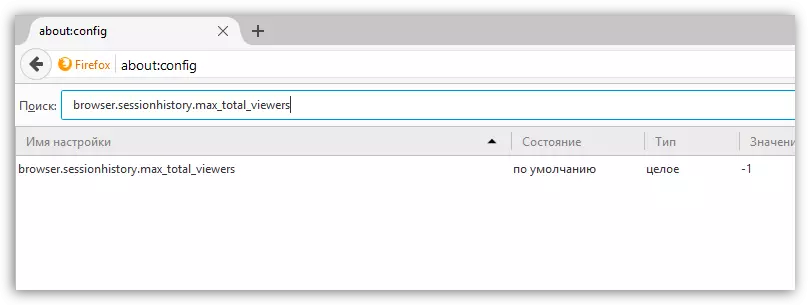
שנה את הערך שלה מ -1 ל -2, ולאחר מכן הדפדפן יהפוך פחות לצרוך זיכרון מבצעי.
חָמֵשׁ. כבר הבאנו בעבר לדבר על דרכים לשחזר את הכרטיסייה סגור ב Mozilla Firefox.
קרא גם: 3 דרכים לשחזר את הכרטיסייה סגור ב Mozilla Firefox
כברירת מחדל, הדפדפן יכול לאחסן עד 10 כרטיסיות סגורות, אשר משפיע באופן משמעותי על מספר RAM נצרך.
מצא את הפרמטר הבא:
דפדפן.
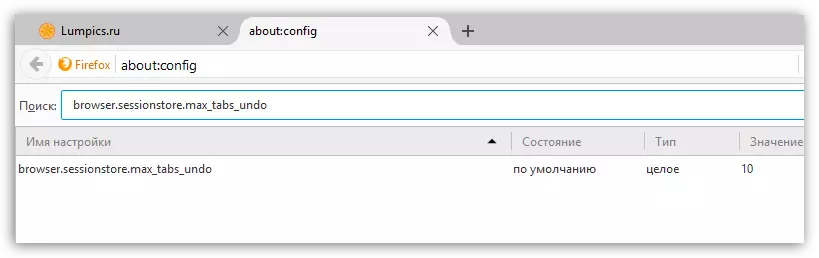
שנה את הערך שלה מ 10, למשל, ב 5 - זה יאפשר לך עדיין לשחזר את הכרטיסיות סגורות, אבל RAM יהיה נצרך באופן משמעותי פחות.
שלב 2: להגדיל את המהירות של Mozilla Firefox
1. לחץ לחיצה ימנית על האזור ללא פרמטרים, וללכת "ליצור" - "לוגי". הגדר את השם הבא:
דפדפן.אורדון
אם תציין את הפרמטר עם הערך "FALSE", ולאחר מכן כבה את ההמחאה של הקבצים שהורדו בדפדפן האנטי-וירוס. שלב זה יגדיל את המהירות של הדפדפן, אבל כפי שאתה מבין, תפחית את רמת האבטחה.
2. כברירת מחדל, הדפדפן משתמש ב- Geolocation, המאפשר לך לקבוע את המיקום שלך. תכונה זו יכולה להיות מושבתת כך שהדפדפן צורכת פחות משאבי מערכת, ולכן שמת לב לרווח בביצועים.
לשם כך, מצא את הפרמטר הבא:
geo.enabled.

לשנות את הערך של פרמטר זה עם "נָכוֹן" עַל שֶׁקֶר . כדי לעשות זאת, פשוט לחץ על הפרמטר פעמיים עם לחצן העכבר.
3. על ידי הזנת כתובת (או שאילתת חיפוש) לשורת הכתובת, כאשר Mozilla Firefox תשומות, מציג תוצאות חיפוש. מצא את הפרמטר הבא:
נגישות.
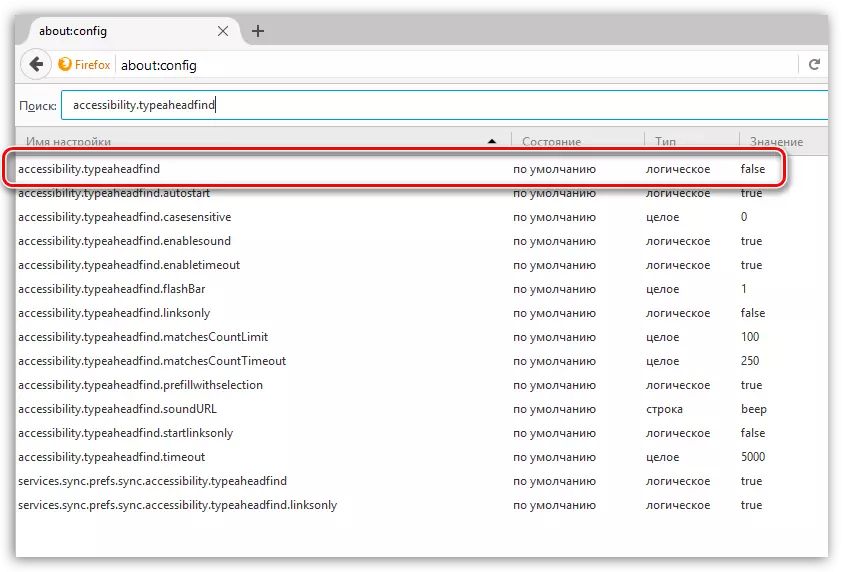
שינוי ערך פרמטר זה "נָכוֹן" עַל שֶׁקֶר הדפדפן לא יבלה את המשאבים שלו, אולי, לא את הפונקציה הנחוצה ביותר.
4. הדפדפן הוריד באופן אוטומטי לכל סימניה הסמל שלה. באפשרותך להגדיל את הפרודוקטיביות אם תשנה את הערך של שני הפרמטרים הבאים מ "TRUE" ל "שקר":
Browser.Chrome.site_icons.
Browser.Chrome.favicons.
חָמֵשׁ. כברירת מחדל, Firefox preeloads אלה קישורים כי האתר רואה כי תוכלו לפתוח אותם בשלב הבא.
למעשה, פונקציה זו היא חסרת תועלת, אבל להשבית אותו, תוכל להגדיל את הפרודוקטיביות של הדפדפן. כדי לעשות זאת להגדיר את הערך שֶׁקֶר הפרמטר הבא:
Network.Prefetch-Enk.
לאחר שעשתה תצורה זו (הגדרת Firefox), תוכלו לסמן את הגידול בביצועי הדפדפן, כמו גם לצמצם את צריכת ה- RAM.
